Como compartilhar um vídeo do YouTube via mensagem de texto em um iPhone
Última atualização: 15 de dezembro de 2016
O YouTube tem uma incrível biblioteca de vídeos originais, e é improvável que mesmo os fãs mais fervorosos do YouTube tenham visto todos os bons. Isso leva a um ambiente em que as pessoas compartilham links para ótimos vídeos o tempo todo.
Um dos lugares em que os vídeos do YouTube são assistidos com mais frequência são os smartphones, portanto, é muito conveniente enviar um link do YouTube diretamente para o aplicativo de mensagens de texto em um smartphone. As etapas do nosso guia abaixo mostram como compartilhar um link do YouTube por mensagem através do aplicativo do YouTube.
Clique aqui para ver como compartilhar um link do aplicativo do YouTube
Clique aqui para ver como compartilhar um link de uma página no Safari
Compartilhando links do YouTube a partir do aplicativo do YouTube por mensagem de texto em um iPhone 6 Plus
As etapas deste artigo foram executadas em um iPhone 6 Plus, no iOS 8.1.2.
Essas etapas usarão o aplicativo do YouTube disponível na App Store. A versão usada é a mais atualizada no momento em que este artigo foi escrito.
Etapa 1: abra o aplicativo do YouTube .

Etapa 2: encontre o vídeo que deseja compartilhar e toque nele para começar a assisti-lo.
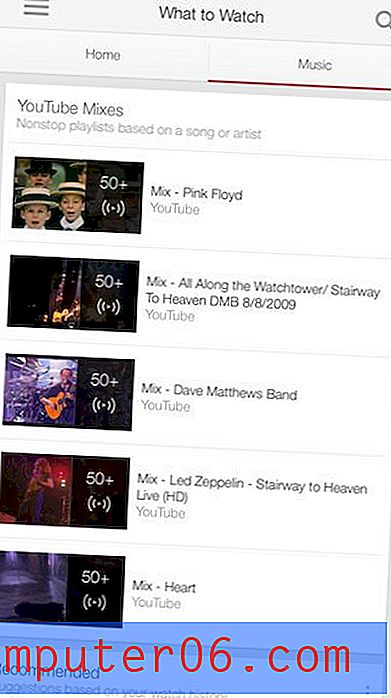
Etapa 3: toque no vídeo para exibir os controles na tela e toque no ícone Compartilhar .
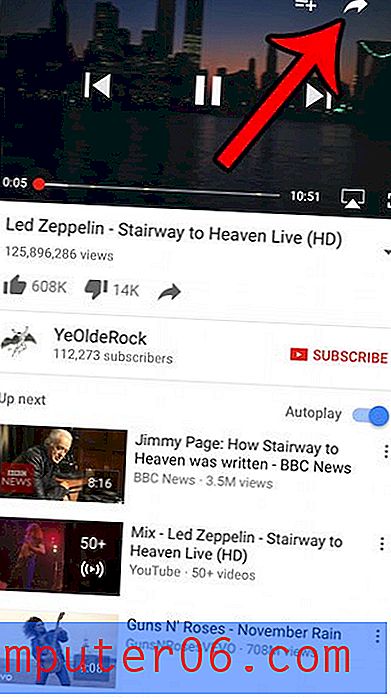
Etapa 4: selecione a opção Mensagem .
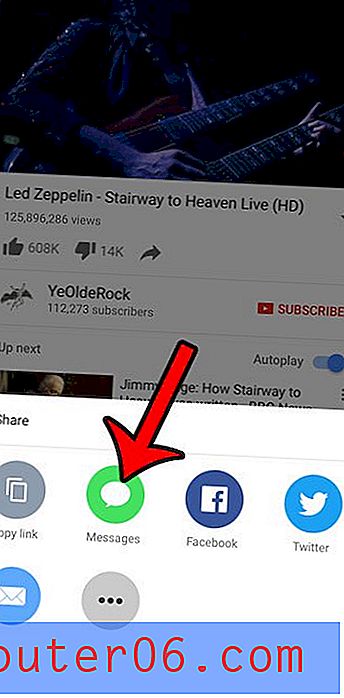
Digite o nome do contato do número de telefone da pessoa com quem você deseja compartilhar o vídeo e toque no botão Enviar .
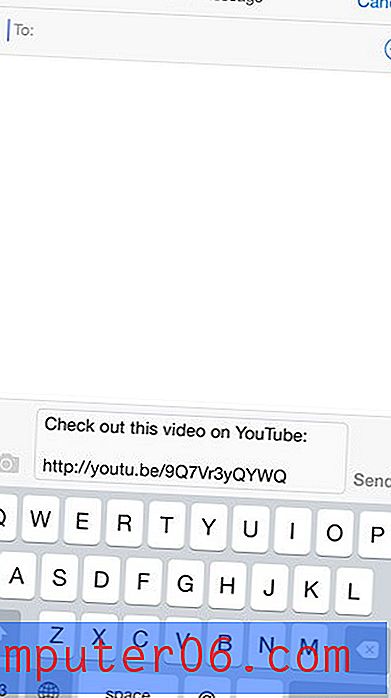
Como compartilhar um link do YouTube via mensagem de texto de uma página do Safari no seu iPhone
Etapa 1: navegue até o vídeo do YouTube que você deseja compartilhar.
Etapa 2: toque no ícone de seta abaixo do vídeo.
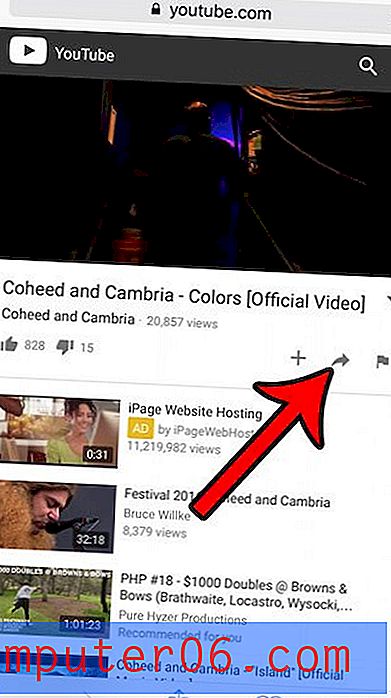
Etapa 3: toque e segure no link e selecione a opção Compartilhar . Observe que isso pode ser um pouco estranho se você tiver um iPhone com o 3D Touch. Você precisa tocar e segurar o link com um leve toque. Se você pressionar demais, o vídeo será aberto em uma nova janela.
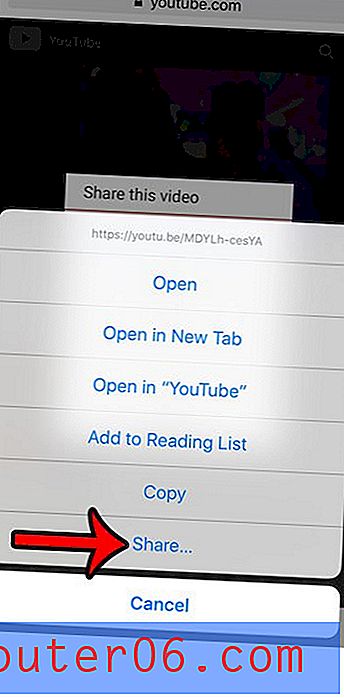
Etapa 4: selecione a opção Mensagem .
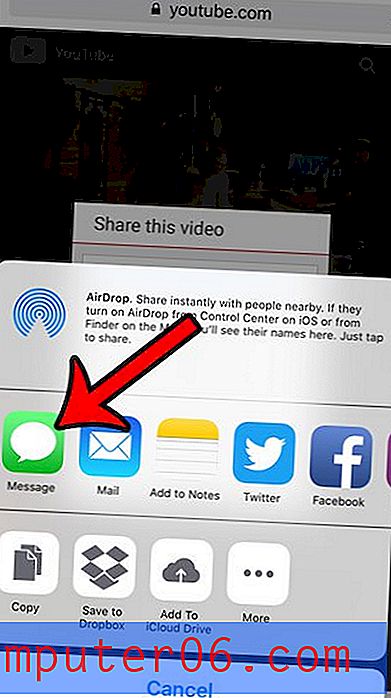
Etapa 5: digite o nome do destinatário desejado no campo Para na parte superior da tela e toque no ícone de seta à direita do link do YouTube para enviar o vídeo.
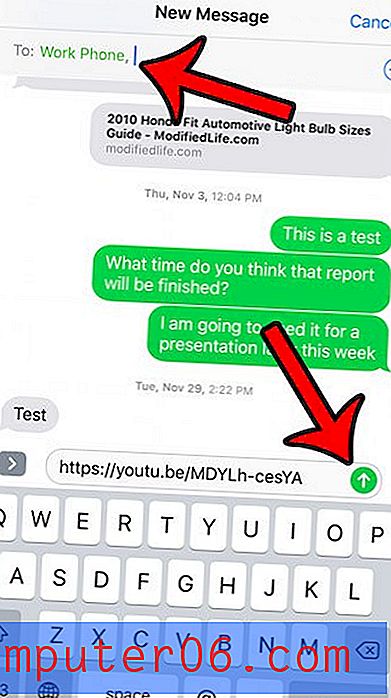
Você encontrou uma página da Web no seu iPhone que deseja compartilhar com alguém? Leia aqui para descobrir como compartilhar links da Web através do aplicativo Safari no seu dispositivo.



